时间:2023-06-30 10:52:44 作者:永煌 来源:系统之家 1. 扫描二维码随时看资讯 2. 请使用手机浏览器访问: https://m.xitongzhijia.net/xtjc/20230630/292466.html 手机查看 评论 反馈
Edge浏览器是一款非常流行的网页浏览器,它提供了一个内置的功能——阅读模式,使得用户能够更轻松地浏览和理解网页内容,此外还有数十个不同的小功能能够满足你的一切需求,下面就由小编为大家带来edge浏览器阅读模式设置方法。
Edge进入阅读模式的设置方法
第一步,我们先打开Edge浏览器软件,然后搜索自己想要的网页并进入网页页面。
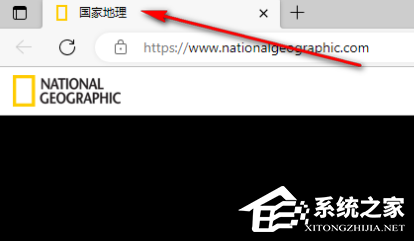
第二步,在网页页面中,我们选中页面上方的网址框,将鼠标光标放在网址的最前面,接着在网址的前面输入“read:”然后点击回车键打开新网页。
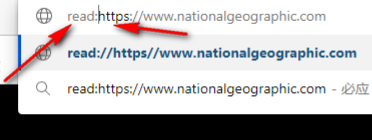
第三步,点击回车键之后我们进入阅读器模式,在该模式中我们可以点击选择“朗读此页内容”、对页面中的文字进行设置以及将文字拆分为音节并显示词性。
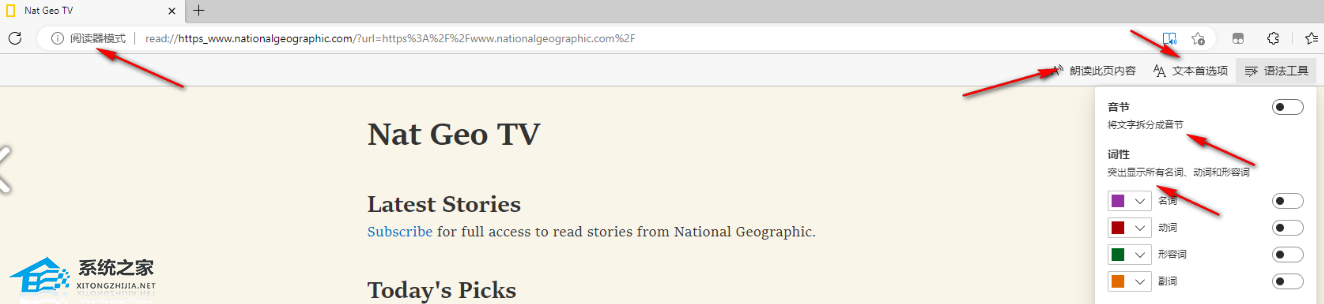
第四步,我们还可以点击“阅读偏好”选项,在该选项中我们可以设置“行聚焦”、“图片字典”以及对文章进行翻译。
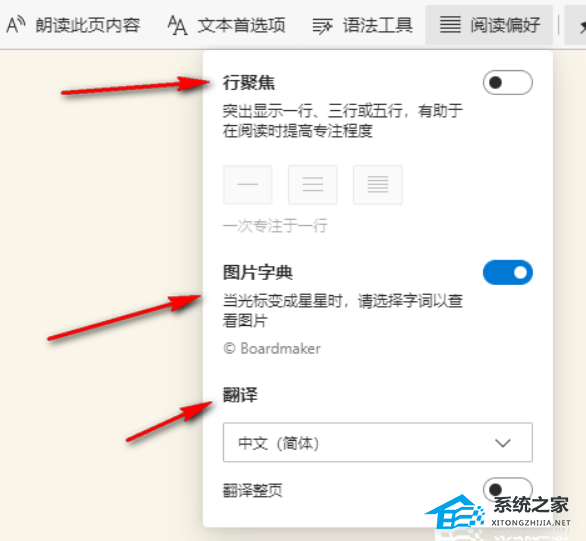
以上就是系统之家小编为你带来的关于“Edge浏览器如何进入阅读模式?Edge进入阅读模式的设置方法”的全部内容了,希望可以解决你的问题,感谢您的阅读,更多精彩内容请关注系统之家官网。
发表评论
共0条
评论就这些咯,让大家也知道你的独特见解
立即评论以上留言仅代表用户个人观点,不代表系统之家立场